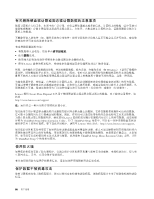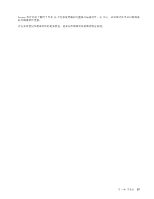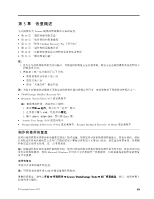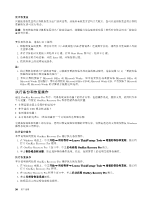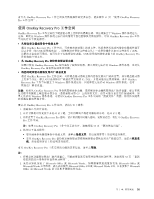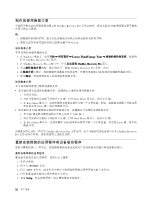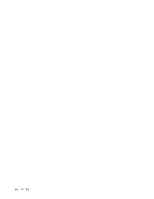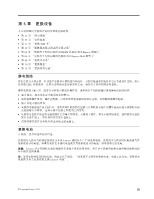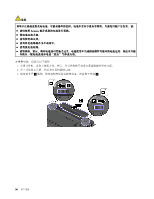Lenovo ThinkPad Edge E135 (Simplified Chinese) User Guide - Page 65
使用 OneKey Recovery Pro 工作空间
 |
View all Lenovo ThinkPad Edge E135 manuals
Add to My Manuals
Save this manual to your list of manuals |
Page 65 highlights
有关从 OneKey Recovery Pro 51 OneKey Recovery Pro 使用 OneKey Recovery Pro OneKey Recovery Pro Windows Windows OneKey Recovery Pro 通过 OneKey Recovery Pro USB USB OneKey Recovery Pro OneKey Recovery Pro OneKey Recovery Pro Windows OneKey Recovery Pro OneKey Recovery Pro C OneKey Recovery Pro Windows Windows OneKey Recovery Pro C Windows OneKey Recovery Pro 要启动 OneKey Recovery Pro 1 2 F11 F11 键。 3 OneKey Recovery Pro OneKey Recovery Pro OneKey Recovery Pro 53 4 OneKey Recovery Pro 有关 OneKey Recovery Pro 注: 1 52 2 Microsoft Office 或 Microsoft Works Microsoft Office 或 Microsoft Works Microsoft Office CD 或 Microsoft Works CD Microsoft Office 或 Microsoft Works 第 5 51
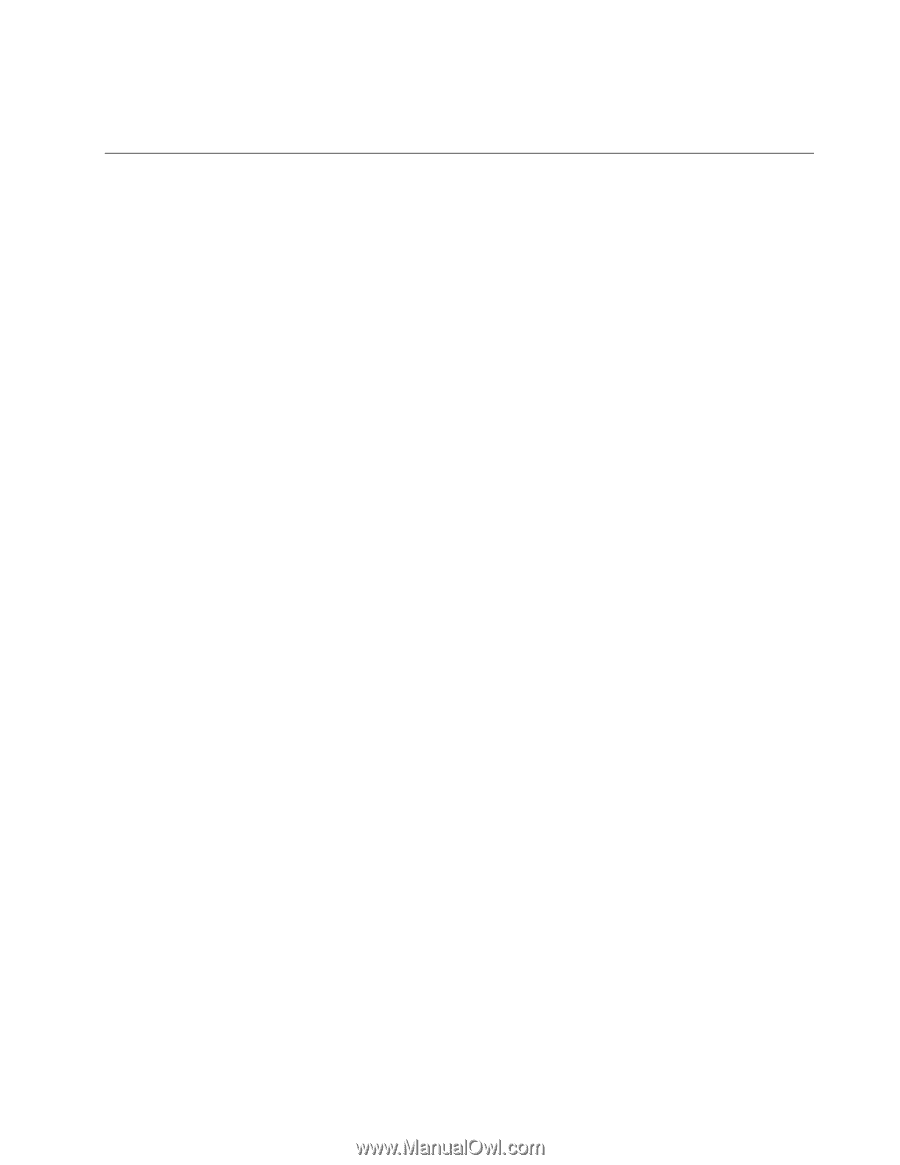
有关从 OneKey Recovery Pro 工作空间执行恢复操作的更多信息,请参阅第 51 页 “使用 OneKey Recovery
Pro 工作空间”。
使用 OneKey Recovery Pro 工作空间
OneKey Recovery Pro 工作空间位于硬盘驱动器上受保护的隐藏区域,该区域独立于 Windows 操作系统运行。
这样,即使在 Windows 操作系统无法启动的情况下您也能够执行恢复操作。可从 OneKey Recovery Pro 工作
空间执行以下恢复操作:
•
从硬盘驱动器或备份中抢救文件
通过 OneKey Recovery Pro 工作空间,可在硬盘驱动器上找到文件,然后将其传送到网络驱动器或其他可
记录介质(如 USB 设备或光盘)。即使您没有备份文件或自从上一次备份操作以来对文件进行了更改,
该解决方案也是可用的。也可从位于本地硬盘驱动器、USB 设备或网络驱动器上的 OneKey Recovery Pro
备份挽救个别文件。
•
从 OneKey
OneKey
OneKey Recovery
Recovery
Recovery Pro
Pro
Pro 备份恢复硬盘驱动器
如果已使用 OneKey Recovery Pro 程序备份了硬盘驱动器,那么即使无法启动 Windows 操作系统,也可从
OneKey Recovery Pro 备份恢复硬盘驱动器。
•
将您的硬盘驱动器恢复到出厂缺省设置
通过 OneKey Recovery Pro 工作空间,可将硬盘驱动器的全部内容恢复到出厂缺省设置。如果硬盘驱动器
上有多个分区,那么可以选择将出厂缺省设置复原到 C: 分区,并使其他分区保持原样。由于 OneKey
Recovery Pro 工作空间独立于 Windows 操作系统运行,因此即使无法启动 Windows 操作系统,也可
恢复出厂缺省设置。
注意:如果从 OneKey Recovery Pro 备份恢复硬盘驱动器,或将硬盘驱动器恢复到出厂缺省设置,那么在恢
复过程中将删除主硬盘驱动器分区(通常是驱动器 C:)上的所有文件。请尽可能为重要文件创建副本。如
果无法启动 Windows 操作系统,可使用 OneKey Recovery Pro 工作空间的“抢救文件”功能,将文件从硬盘
驱动器复制到其他介质。
要启动 OneKey Recovery Pro 工作空间,请执行以下操作:
1. 请确保已关闭计算机。
2. 开启计算机时反复按下并松开 F11 键。当听到蜂鸣声或看到徽标屏幕时,松开 F11 键。
3. 如果设置了 OneKey Recovery Pro 密码,请在看到提示时输入密码。短暂延迟后,将打开 OneKey Recovery
Pro 工作空间。
注:如果 OneKey Recovery Pro 工作空间无法打开,请参阅第 53 页 “解决恢复问题”。
4. 执行以下某项操作:
•
要从硬盘驱动器或备份中抢救文件,请单击抢救文件,然后按照屏幕上的说明进行操作。
•
要从 OneKey Recovery Pro 备份恢复硬盘驱动器或将硬盘驱动器恢复到出厂缺省设置,请单击恢复系
统,然后按照屏幕上的说明进行操作。
有关 OneKey Recovery Pro 工作空间的功能的更多信息,请单击帮助。
注:
1. 将硬盘驱动器复原到出厂缺省设置后,可能需要重新安装某些设备的驱动程序。请参阅第 52 页 “重新
安装预装的应用程序和设备驱动程序”。
2. 某些计算机预装了 Microsoft Office 或 Microsoft Works。如果需要恢复或重新安装 Microsoft Office 或
Microsoft Works 应用程序,那么必须使用
Microsoft Office CD
或
Microsoft Works CD
。只有预装了 Microsoft
Office 或 Microsoft Works 的计算机才随附这些光盘。
第 5 章. 恢复概述
51
51
51